Electron启动和禁用调试工具的方法
启用调试工具
Electron 中打开调试窗口的方法有多种,但前提都需要在创建 Browser Window 时启用 devTools 特性,如:
1 | const win = new BrowserWindow({ |
启用 devTools 特性后,可以通过下面几种方式打开调试窗口:
方式 1
在代码中使用BrowserWindow.webContents.openDevTools()打开调试窗口。
方式 2
通过快捷键Ctrl+Shift+I打开调试窗口。
方式 3
在程序的启动命令行中添加--remote-debugging-port=8888参数,然后使用浏览器打开调试页面http://127.0.0.1:8888即可进行调试。
这种方式默认调试的是渲染进程,如需调试主进程则需要使用--inspect=8888参数。
另外,如果打开调试页面时提示WebSockets request was expected而无法显示调试工具,需要使用访问chrome://inspect/打开 inspect 页面,配置对应的发现 ip 和端口,如localhost:8888: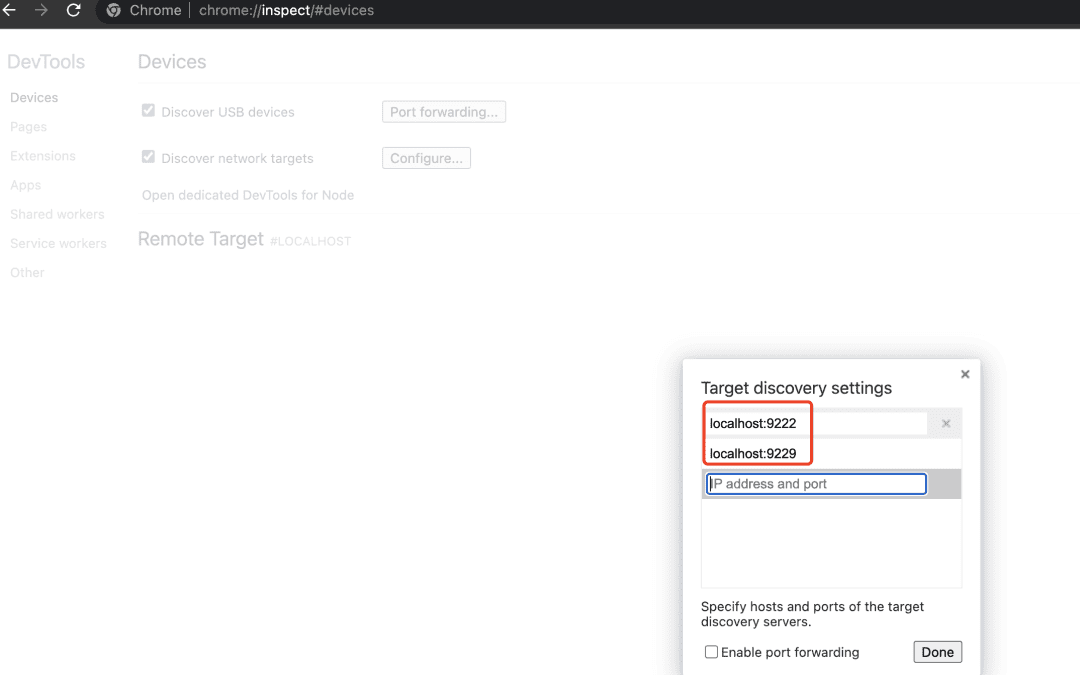
配置完成后,刷新 inspect 页面后在Remote Target中选择对应的调试目标进行调试。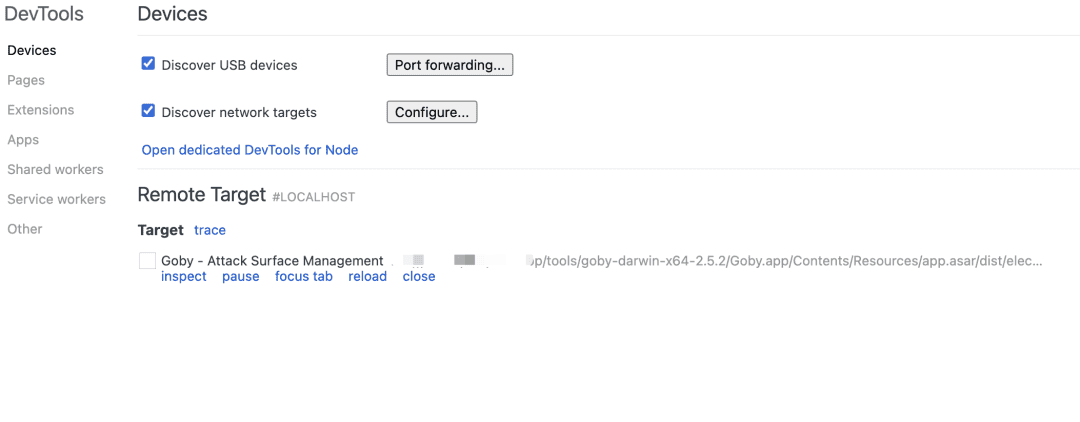
禁用调试工具
在软件上线发布时,我们需要在生产环境完全禁用调试工具,此时只需要将devTools属性设置为 false 即可,如:
1 | const win = new BrowserWindow({ |
上面的代码虽然可以禁用调试工具,但在开发环境中,我们往往需要打开调试工具,因此在每次“开发->发布版本”时都需要来回修改 devTools,容易出现漏改的情况。
可以使用Electron判断程序运行环境介绍的方法来判断当前是否为生产环境,启用/禁用 devTools 的代码可以优化为:
1 | const win = new BrowserWindow({ |